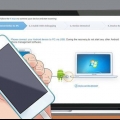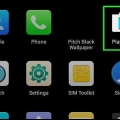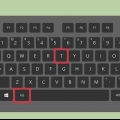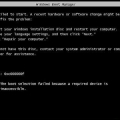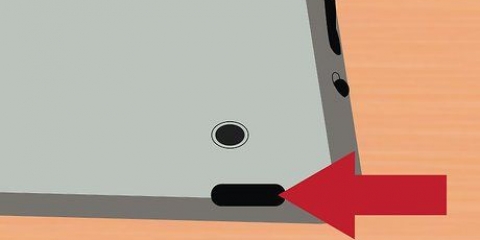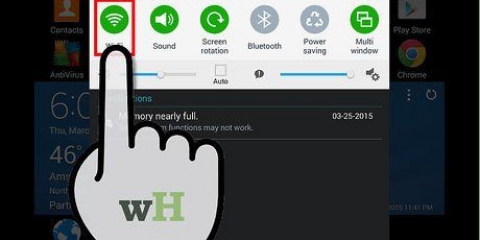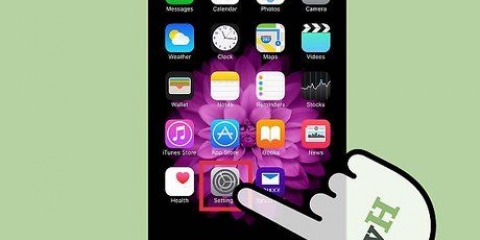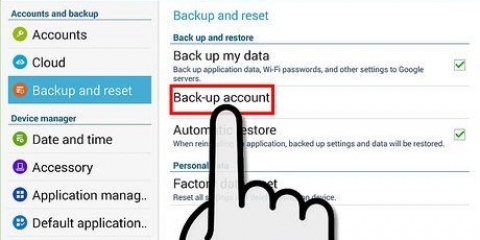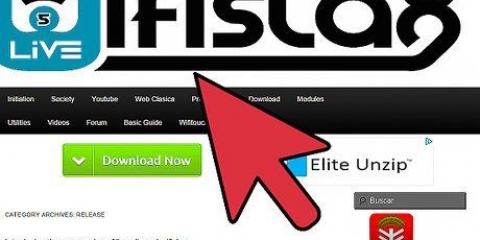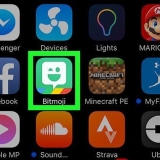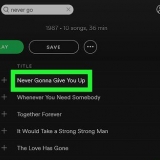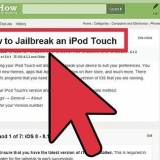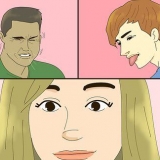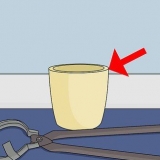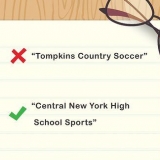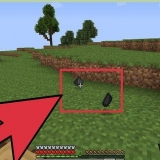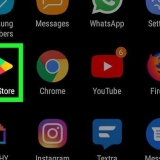Även om din telefon är ansluten till din dator under rooting, är det en bra idé att ladda telefonen i förväg. Om batteriet tar slut medan du rotar kan det skada telefonens programvara. Ladda ner och kör en rotkontrollapp från Play Butik för att bekräfta att din telefon är rotad.
Root android-telefoner
Att rota din Android-telefon ger dig mer tillgång till operativsystemet, vilket ger dig fler anpassningsalternativ. Eftersom det finns så många olika Android-telefoner finns det ingen enda rotmetod som fungerar för varje telefon eller Android-version. För att komma igång måste du ladda ner lämplig rooting-programvara för din telefonmodell (vanligtvis endast Windows), aktivera USB-felsökning på telefonen och konfigurera USB-drivrutinerna på din dator. Glöm inte att skaffa en att göra en säkerhetskopia innan rotning.
Steg
Metod 1 av 4: Root Samsung Galaxy S/Edge-telefoner

1. Gå till Inställningar> Om` på din telefon. Knappen "Om" finns längst ner i inställningsmenyn.
- Obs: Dessa steg är skrivna specifikt för Galaxy S7 och S7 Edge-modellerna, men kommer sannolikt att fungera för tidigare Galaxy S-modeller också, så länge du laddar ner rätt CF Auto Root-fil för din telefonmodell.

2. Tryck på "Byggnummer" 7 gånger. Detta kommer att aktivera utvecklaralternativ på din telefon.

3. Gå tillbaka till "Inställningar" och tryck på "Utvecklare". Det här menyalternativet visas efter att utvecklarläget har aktiverats och har en lista över utvecklar- och felsökningsalternativ som normalt är dolda.

4. Välj `OEM Unlock`. Den här inställningen gör att din telefon kan rotas.

5. Installera och öppnaOden på din dator. Odin är speciellt designad för att rota Samsung-telefoner, men den är endast tillgänglig för Windows.
Denna programvara kan också användas för att rota tidigare modeller som Galaxy S6, men se till att du laddar ner rätt autorotfil.

6. Ladda ner och installeraingen Samsung USB-drivrutin. Detta är nödvändigt för att använda telefonens USB-felsökningsalternativ på din dator.

7. Ladda ner och ta tag i detS7 eller S7 Edge Chainfire autoroot-fil ut. Högerklicka på ZIP-filen och välj "Extrahera". Den extraherade filen har filtillägget .tjära.md5.
Om du använder en äldre Galaxy S-telefon, sök på CF Autoroot webbplats till rätt autorotfil för din specifika modell. Att använda rätt autorotfil är MYCKET viktigt för att förhindra skador på din telefon.

8. Tryck samtidigt på hem-, ström- och volym ned-knapparna på din telefon. Efter några ögonblick går telefonen in i nedladdningsläge.

9. Medan Odin är igång och din telefon är i nedladdningsläge, anslut din telefon till datorn via USB. Efter några ögonblick kommer Odin att visa "Added Message" som indikerar att anslutningen mellan telefonen och Odin fungerar.

10. Klicka på "AP". Du kommer att bli ombedd att söka efter filen du vill använda.

11. Välj autorotfilen som du extraherade som slutar med .tjära.md5.

12. Tryck start. Rotningen börjar. Din telefon kommer att starta om under hela processen och sedan startas upp i Android när den är klar.
Metod 2 av 4: Roota en Nexus-telefon

1. Slå på telefonen och anslut den till din dator via USB.

2. Installera och öppnaNexus Root Toolkit på din dator. Nexus Root Toolkit kan användas för att låsa upp och rota vilken Nexus-enhet som helst. Vid start kommer du att bli tillfrågad om din telefonmodell och Android OS-version.

3. Välj din telefonmodell från rullgardinsmenyn.
Gå till Inställningar> Om telefonen" på din telefon om du är osäker. Modellen är listad under `Modellnummer`.

4. Från den andra rullgardinsmenyn väljer du den version av Android du använder för närvarande.
Gå till Inställningar> Om telefonen" på din telefon om du är osäker. Avsnitten "Android-version" och "Byggnummer" visar den exakta informationen du behöver välja.

5. Tryck på Använd. Du kommer att tas till ett fönster med exakta instruktioner om hur du aktiverar USB-felsökningsläge.

6. Gå till Inställningar> Om telefonen` på din telefon. "Om telefonen" finns längst ned på sidan Inställningar.

7. Tryck på "Byggnummer" 7 gånger. "Byggnummer" finns längst ned på sidan "Om telefon". Efter den 7:e gången kommer du att se ett meddelande om att utvecklarläget är aktiverat.

8. Gå tillbaka till "Inställningar" och tryck på "Utvecklare". Det här menyalternativet visas efter att utvecklarläget har aktiverats och har en lista över utvecklar- och felsökningsalternativ som normalt är dolda.

9. Välj `USB Debugging` och tryck på `OK`. Du kommer att se en uppmaning om att tillåta felsökning på datorn du är ansluten till.

10. Välj "Tillåt alltid från den här datorn" och tryck på "OK".

11. Tryck på "OK" på instruktionsskärmen för Nexus Root Toolkit. Programmet kommer automatiskt att upptäcka nödvändiga beroenden för att rota din telefon.

12. Tryck på "Ladda ner + uppdatera alla filberoenden" och tryck på "Fortsätt". Beroendena kommer att laddas ner och du kommer att tas till huvudgränssnittet för Nexus Root Toolkit.

13. Tryck på "Fullständig installationsguide för drivrutiner" för instruktioner om hur du konfigurerar drivrutinerna. Stegen beror på dina aktuella drivrutinsinställningar. Du måste avinstallera alla gamla drivrutiner om du har anslutit en annan Android-telefon till din dator innan Nexus Root Toolkit kommer att rekommendera dig ett installationspaket för drivrutiner som matchar din installation.

14. Tryck på "Backup" för att spara all data du vill behålla (valfritt). Detta öppnar en meny med olika alternativ för säkerhetskopiering, såsom kontakter, SMS eller appdata. Varje knapp innehåller specifika instruktioner för att säkerhetskopiera data på din dator.

15. Tryck på "Lås upp". Detta kommer att låsa upp starthanteraren så att du kan rota enheten. Obs: Denna process kommer att radera all data på din telefon så se till att du har säkerhetskopierat allt du vill behålla.

16. Tryck på `Root`. Nexus Root Toolkit kommer att rota din enhet och automatiskt installera SuperSU-rotprogrammet. När processen är klar kommer din telefon att rotas!

17. Tryck på "Återställ". Detta öppnar ett fönster med flera återställningsalternativ som matchar säkerhetskopieringsalternativen. Tryck på ett alternativ för att gå tillbaka till säkerhetskopiorna du har gjort.
Metod 3 av 4: Roota telefoner med WinDroid Toolkit

1. Titta pågid=75731055 enhetskompatibilitetslista för att se till att du kan använda WinDroid Toolkit med din telefon.

2. Anslut din telefon till datorn via USB.

3. Gå till Inställningar> Om telefonen` på din telefon. "Om telefonen" finns längst ned på sidan Inställningar.

4. Tryck på "Byggnummer" 7 gånger. "Byggnummer" finns längst ned på sidan "Om telefon". Efter den 7:e gången kommer du att se ett meddelande om att utvecklarläget är aktiverat.

5. Gå tillbaka till "Inställningar" och tryck på "Utvecklare". Det här menyalternativet visas efter att utvecklarläget har aktiverats och har en lista över utvecklar- och felsökningsalternativ som normalt är dolda.

6. Välj `USB Debugging` och tryck på `OK`. Du kommer att se en uppmaning om att tillåta felsökning på datorn du är ansluten till.

7. Välj "Tillåt alltid från den här datorn" och tryck på "OK".

8. Ladda ner och öppnaWinDroid Toolkit på din dator. Efter lanseringen kommer du att uppmanas att ladda ner ADB om det inte redan finns på din dator.
Detta program är för närvarande endast tillgängligt för Windows.

9. Klicka för att ladda ner ADB (Android Debug Bridge). Om du redan har installerat ADB kommer denna prompt inte att visas. Efter installation av ADB visas en lista över enheter som stöds.

10. Välj märke på din telefon. Listan utökas för att visa modeller som stöds.

11. Välj din modell. När du har valt din modell kommer Winroot Toolkit automatiskt att ladda ner återställningsbilden och autorootfiler för din telefon. När nedladdningen är klar kommer du till huvudgränssnittet.
I det nedre vänstra hörnet finns en indikator på din onlinestatus. Om du någon gång tappar anslutningen, tryck på "Uppdatera" längst ner till höger för att gå online igen.

12. Klicka på alternativen som visas i kolumnen "Lås upp Bootloader" i fallande ordning. Knapparna som visas här beror på telefonen du låser upp (t.ex. "Begär upplåsning" eller "Hämta Token ID"). WinRoot Toolkit ger instruktioner om hur du förbereder telefonen för upplåsning.

13. Klicka på "Lås upp Bootloader". Den här knappen kommer automatiskt att ladda ner och köra Winroot Toolkit-programvaran för att låsa upp din bootloader.
Om du låser upp din bootloader raderas data på din telefon. Innan du gör detta, se till att säkerhetskopiera all data du vill behålla.

14. Klicka på alternativet som visas under rubriken "Flash Recovery". Det här alternativet beror på vilken telefon du har blixt (t.ex. "Flash TWRP"). Detta kommer automatiskt att starta om din telefon till fastboot-läge och installera återställningsavbildningen. När du är klar kommer du att uppmanas att starta om telefonen.

15. Klicka på "Ja" för att starta om telefonen. Winroot Toolkit starta om din telefon med ADB.

16. Klicka på `Flash SuperSU` i kolumnen `Gain Root`. Ett fönster kommer att visas som ber dig bekräfta att du vill starta rotprocessen.

17. Klicka på "Ja". Winroot Toolkit kommer automatiskt att överföra SuperSU autoroot-filen till din telefon och starta upp den i återställningsbilden.

18. Installera SuperSU från återställningsavbildningen. Knapparna kan skilja sig beroende på vilken återställning som används. Efter installationen visas ett meddelande i Winroot Toolkit att roten lyckades och att din telefon måste startas om.
Till exempel, med TRWP-återställning, tryck på "Installera", välj sedan SuperSU-filen och svep "Bekräfta Flash" för att aktivera SuperSU på din telefon.

19. Starta om telefonen. Din telefon kommer att starta med root-åtkomst i Android OS!
Metod 4 av 4: Rota andra Android-telefoner

1. Sök iXDA-forum till din telefon. XDA Forums är ett kollektiv av Android-utvecklare som skapar sätt att rota olika telefoner. Leta efter rubriken "Hoppa till" och klicka på telefonens varumärke. Sök sedan efter din telefonmodell för specifika instruktioner om hur du rotar din telefon.

2. Lärt migAndroid SDK (Software Development Kit) och ADB (Android Debug Bridge) känna till. Dessa verktyg använder kommandoraden på din dator och behövs för att låsa upp och rota några nyare telefoner som HTC 10 eller Moto X Pure.
Android SDK är också det mest använda verktyget för att rota en Android-telefon från en Mac.

3. Root med "ett klick"-programvara för äldre telefoner. Program som handduksrot eller FramaRoot kan användas för att ansluta vissa äldre telefonmodeller med Android 4.4 eller äldre för att roota. Kontrollera varje webbplats för att kontrollera om din telefonmodell stöds av programvaran.
Tips
Varningar
- Se till att programvaran du använder matchar modellen och versionen av telefonen du försöker rota. En felaktig matchning kan göra att roten misslyckas och din telefon kan frysa.
- Att låsa upp bootloadern och rota telefonen kan ogiltigförklara din garanti.
- Du kanske inte kan rota vissa telefoner. Detta är särskilt vanligt på nyare modeller, så se till att det är möjligt innan du börjar rota. Annars kan olika saker hända från helt enkelt bortkastad tid till oavsiktlig frysning av telefonen.
Оцените, пожалуйста статью